Преглед садржаја
Екцел је најчешће коришћени алат када је у питању рад са огромним скуповима података. Можемо да извршимо безброј задатака више димензија у Екцел . Понекад морамо израчунати варијансу за нашу употребу. То можемо лако да урадимо користећи окретну табелу у Екцел . У овом чланку ћу вам показати како да израчунате варијансу у Екцел заокретној табели .
Преузмите радну свеску
Преузмите ову радну свеску и вежбајте док проћи кроз овај чланак.
Варијанца у заокретној табели.клск
5 једноставних корака за израчунавање варијансе користећи заокретну табелу у програму Екцел
Ово је скуп података који ћу користити. Имамо неке производе и њихов продајни износ .

Израчунаћу варијансу износа продаје за године 2020 и 2021 .
Корак 1: Креирајте заокретну табелу из опсега података
- Изаберите опсег Б4:Д14 . Затим идите на картицу Инсерт &гт;&гт; изаберите Пивот Табле &гт;&гт; изаберите Из табеле/опсега .

- Појавиће се нови прозор . Изаберите Нови радни лист да бисте добили окретну табелу у новом радном листу. Затим изаберите ОК .

Екцел ће креирати окретну табелу .

Прочитајте више: Како израчунати варијансу узорка у Екцел-у (2 ефикасна приступа)
Корак 2: Превуците Поља у обавезна подручја
- У Поља изведене табеле , ставите Производ у Редове , Година у Колоне, и Износ продаје у Вредности
 Тада ће табела изгледати овако.
Тада ће табела изгледати овако.

Прочитајте више: Како да урадите анализу варијансе у Екцел-у (са брзим корацима)
Корак 3: Уклоните укупни зброј за редове
- Сада идите на картицу Дизајн &гт;&гт; изаберите Лаиоут &гт;&гт; изаберите Укупно &гт;&гт; изаберите Укључено само за колоне .

Екцел ће уклонити Гранд Тотал за Редови .

Прочитајте више: Како израчунати обједињену варијансу у Екцел-у (са једноставним корацима)
Корак 4: Промените формат ћелије у Рачуноводство
- Сада изаберите опсег Б5:Д10 . Идите на картицу Почетна &гт;&гт; изаберите падајући мени (погледајте слику) &гт;&гт; изаберите Више формата бројева .

- Формат Целлс ће се појавити оквир. Изаберите Рачуноводство &гт;&гт; поставите Децимала као 0 . &гт;&гт; Кликните на ОК .

Екцел ће променити формат продајних износа .

Прочитајте више: Формула буџета наспрам стварне варијансе у Екцел-у (са примером)
Корак 5: Израчунајте Варијанца као промена у процентима
- Сада ставите Износ продаје у поље Вредности
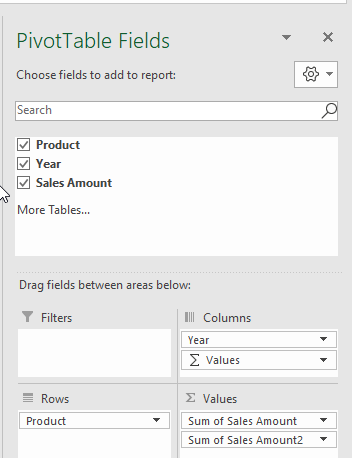
- Сада изаберите падајући мени приказано на слици &гт;&гт; изаберите Подешавања поља вредности .

- Сада ће се појавити прозор Подешавања поља вредности . Подесите Прилагођено име Варијанца &гт;&гт; изаберите Прикажи вредности као &гт;&гт; изаберите % разлике од .

- Сада изаберите Основно поље као Година и Основна ставка као 2020 . Кликните на ОК .

- Екцел ће израчунати варијансу .

- Сада изаберите колона Ц . Изаберите Сакриј са контекстне траке да бисте сакрили колону.

Ваш коначни резултат ће бити овакав.

Прочитајте више: Како израчунати проценат варијансе у Екцел-у (3 лака метода)
Ствари које треба запамтити
- Ова метода се у основи односи на израчунавање варијансе у процентима између података о продаји за две одвојене године. Међутим, вреди напоменути да се ова варијанса разликује од статистичке варијансе .
Закључак
У овом чланку сам показао ефикасан метод за израчунавање варијанса у Екцел заокретној табели . Надам се да ће свима помоћи. И на крају, ако имате било какве сугестије, идеје или повратне информације, слободно коментаришите испод.

